CAD快速看图的androID版怎么用?
溜溜自学 室内设计 2022-06-06 浏览:686
大家好,我是小溜,CAD快速看图可以查看DWg格式的图纸,包括天正图纸,但是好多童鞋都不大清楚怎么用,那么CAD快速看图的androID版怎么用呢?今天小溜整理了详细的教程分享给大家参考。
想要更深入的了解“CAD”可以点击免费试听溜溜自学网课程>>
工具/软件
硬件型号:戴尔DELL灵越14Pro
系统版本:Windows7
所需软件:CAD快速看图
方法/步骤
第1步
在手机应用市场下载【CAD快速看图安装包,并安装到手机,安装后如图所示:
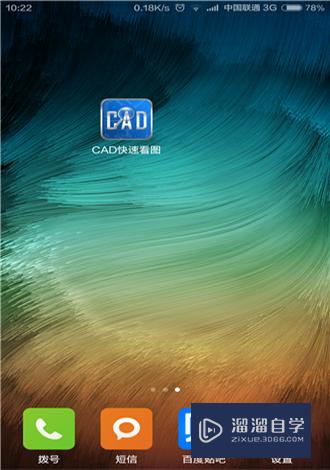
第2步
点击图标,进入软件界面:
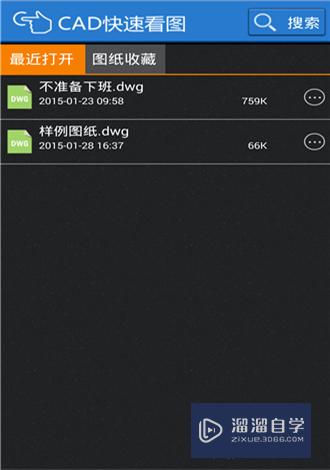
第3步
开始查看DWG图纸,有两种查看方式。第一种,搜索手机上的图纸:
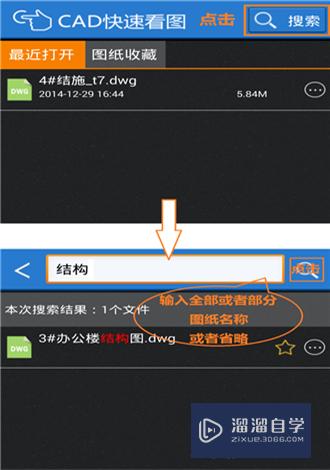
第4步
第二种,打开本地图纸:
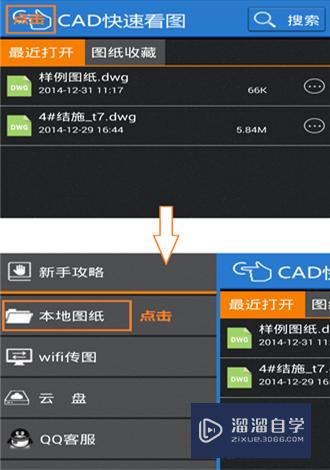
第5步
【批注功能】打开图纸后,可在图纸上进行不同形式的批注:

第6步
【批注功能】框选、圈选、隐藏和清除批注:
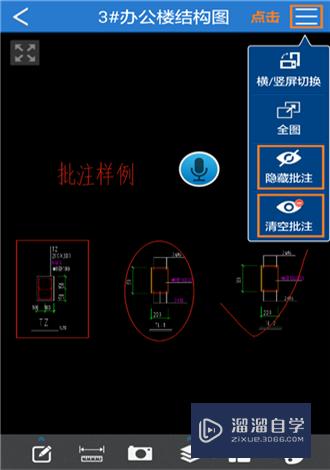
第7步
【尺寸测量功能】可以测量图纸上任意两点间的长度:
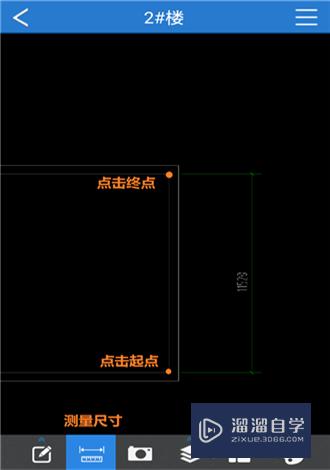
第8步
【照相功能】通过照片与图纸结合,实现形象进度管理:
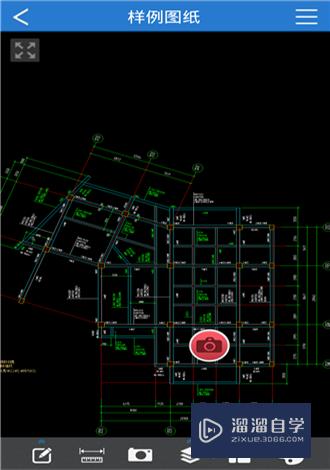
第9步
【图层功能】支持多图层选择:

第10步
【布局功能】支持模型和布局自由切换:
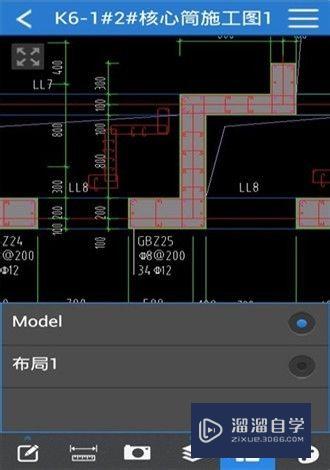
第11步
其他功能:如点击新手攻略:
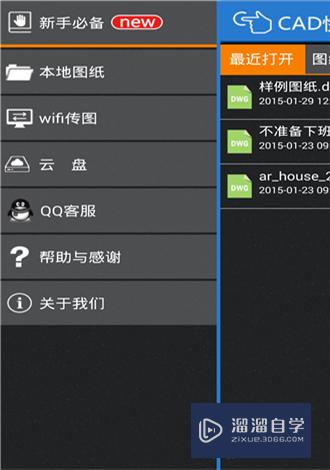
第12步
可以学习如何将图纸传到手机和怎么看邮箱里的图纸等视频教程:

注意/提示
以上“CAD快速看图的androID版怎么用?”的内容小溜就介绍到这里,希望小溜今天分享的内容能够帮助小伙伴们解决问题,并且溜溜自学网还有更多关于软件相关内容的介绍,需要的朋友可以到本站来学习哦!
相关文章
距结束 06 天 01 : 36 : 21
距结束 01 天 13 : 36 : 21
首页










